Приход расход остаток в excel. Ключевые шаблоны для ведения бюджета в Excel

Программа предназначена для материального учета ресурсов различного типа. Возможна реализация учета в стоимостном выражении. Поддерживается множество мест хранения, потребление на производство и списание в брак. Отчетные формы позволяют отслеживать движение ресурсов и получать оперативную информацию по каждой точке учета.
Введение
Программа может быть использована в качестве простейшей системы складского учета по местам хранения ресурсов на предприятиях, использующих небольшую номенклатуру товаров, сырья и материалов. Учет ведется в натуральных единицах измерения. Стоимостной учет в автоматическом режиме не реализован, но имеется возможность ручного ввода показателей в денежных единицах.
Исходными данными для формирования отчетов являются три типа таблиц:
- Параметры
- Справочники
- Журналы
При этом сами отчеты тоже являются таблицами Excel.
Открытость интерфейса электронных таблиц обеспечивает максимальную гибкость расчетов. Пользователю доступны все функции мощного вычислительного аппарата и интерфейса Excel. Особенности реализации программы предполагают самостоятельную настройку журналов и отчетов под конкретные задачи пользователя.
Изменения в версии 2.6
- Начиная с версии 2.6, не поддерживается старый формат рабочей книги XLS. Файл программы сохранен в формате XLSX/XLSM и работает в Excel, начиная с версии 2007 (2007-2016 ). Программа в формате XLS доступны только в версии 2.0, и может быть приобретена только по специальному запросу.
- Обновлен внешний вид рабочих книг в соответствии с дизайном последних версий Microsoft Office.
- Второй сводный отчет по местам хранение.
- Вид по умолчанию первого отчета преобразован для возможности копирования и вставки остатков на начало нового периода.
- Выпадающий список для поиска элементов справочников по первым буквам слова. Активизируется по двойному клику на ячейке.
- Выделение красным цветом не найденных в справочниках элементов журналов.
Изменения в версии 2.0
- Точки учета и контрагенты разделены по разным справочникам.
- Снято ограничение на количество поставщиков и покупателей.
- Добавлены группы ресурсов для фильтрации в отчетах.
- Начальные остатки заполняются в отдельном журнале.
- Удалены стоимостные показатели в журналах, добавлен показатель средней цены в справочниках.
- Новый отчет по местам хранения в виде сводной таблицы Excel.
Возможности и ограничения
Электронные таблицы Excel имеют внутренние ограничения на объем обрабатываемой информации. Программа не предназначена для замены больших систем учета сотен тысяч позиций номенклатуры. Но на большинстве предприятий среднего и малого бизнеса объемы и сложность данных доступны для обработки в Excel.
Основной файл не содержит большого количества вычислений, для отчетов используются специальные алгоритмы, также не имеющие формульных связей с исходными данными. Поэтому большие объемы данных обеспечивают нормальное быстродействие даже в режиме автоматического расчета Excel. Переход в ручной режим расчетов рекомендуется только на устаревших компьютерах.
В автоматическом режиме расчетов Excel рекомендуем следующие параметры при работе на высокопроизводительном компьютере:
- Количество ресурсов (номенклатура) - до 2000
- Количество точек учет - до 200
- Количество операций (строк) в каждом журнале - до 10 000
- Размер файла (xlsx) - до 10Мб
В ручном режиме расчетов Excel ограничения в основном связаны только с возможностями компьютера. Для нормальной работы отчетов рекомендуем следующие ограничения:
- Количество ресурсов (номенклатура) - до 5000
- Количество точек учет - до 500
- Количество операций (строк) в каждом журнале - до 30 000
- Размер файла (xlsx) - до 25Мб
В случае использования дополнительных расчетов (полная открытость программы позволяет настроить любые дополнительные вычисления) ограничения производительности могут быть более жесткие.
Для сокращения данных можно в любой момент времени сформировать новый файл и перенести туда справочники и начальные остатки по всем точкам учета.
Установка и запуск
Состав файла описан на начальной странице программы - «Главная».
Как уже отмечалось, программа состоит из таблиц параметров, справочников, журналов и отчетов. Переход к этим объектам можно осуществлять через гиперссылки на странице «Главная». Также можно воспользоваться стандартными способами навигации по листам и ячейкам Excel.
Возврат на страницу с содержанием проще всего осуществляется по нажатию специальной кнопки в заголовке любого рабочего листа программы
Возможности перехода по страницам описаны на служебном листе Preset и в скрытом третьем столбце листа «Главная».
Параметры
Программа содержит несколько общих параметров, управляющих характеристиками работы:
Все параметры можно изменять по усмотрению пользователя.
Справочники
Справочники используются для расчетов и облегчают ввод данных в журналы (через выбор из списков). Ввод данных в справочники осуществляется по мере поступления информации.
Покупатели и Поставщики
Списки контрагентов учета. Разрешается добавлять строки вниз без ограничений.
Список мест хранения ресурсов, участвующих в системе учета. Это могут быть отдельные складские ячейки, зоны хранения, производственные участки или помещения. Разрешается добавлять строки вниз без ограничений.
Группы и Ресурсы
Два связанных между собой справочника для описания ресурсов всех видов, хранящихся в точках учета. К ресурсам относятся: готовая продукция, полуфабрикаты, сырье и материалы. Группировка используется удобства фильтрации отчетов. Разрешается добавлять строки вниз без ограничений.
Поля таблицы (все доступны для изменения):
Журналы операций
Все складские транзакции, необходимые для формирования отчетов, вводятся в специальные таблицы, разделенные по типам операций.
Данные о запасах на начало учета. Дата определяется в Параметрах.
Приход от поставщиков
В таблицу вводятся поступления ресурсов от поставщиков. Последовательность по датам или номерам заказов не важна.
Поля таблицы:
| Заголовок | Описание | Доступность ввода | Обязательность |
| Дата | Дата операции. |
Да | Да (начало ввода) |
| Код заказа поставщика | Произвольный код транзакции. | Да | Нет |
| Ресурс | Наименование ресурса, поступающего от поставщика. | Список | Да |
| Склад | Список | Да | |
| Объем / количество | Да | Да | |
| ЕИ | Единица измерения ресурса. | Нет | Вычисляемое |
| Комментарий | Да | Нет |
Дата
В таблицу вводится информация о потребление сырья и материалов в производственном процессе. Последовательность по датам или номерам заказов не важна. Для торговой организации эту таблицу заполнять не требуется.
Поля таблицы:
| Заголовок | Описание | Доступность ввода | Обязательность |
| Дата | Дата операции. Обязательно начинайте ввод новых данных с этого поля. |
Да | Да (начало ввода) |
| Код заказа на производство | Произвольный код транзакции. | Да | Нет |
| Склад расхода сырья и материалов | Точка учета, с которой происходит потребление (списание) ресурса | Список | Да |
| Сырье и материалы | Наименование ресурса, потребляемого в процессе производства. | Список | Да |
| Объем / количество | Количество ресурса в натуральных единицах измерения. | Да | Да |
| ЕИ | Единица измерения ресурса. | Нет | Вычисляемое |
| Сумма начисл . | Сумма по операции в базовой валюте. | Да | Вычисляемое |
| Комментарий | Произвольный комментарий к операции. | Да | Нет |
Кроме описанных полей, таблица содержит несколько специальных служебных столбцов.
Для удаления записи достаточно очистить поле Дата стандартными средствами Excel. Допустимо также удаление строк целиком.
В таблицу вводятся информация о производстве готовых изделий и полуфабрикатов. Последовательность по датам или номерам заказов не важна. Для торговой организации эту таблицу заполнять не требуется.
Поля таблицы:
| Заголовок | Описание | Доступность ввода | Обязательность |
| Дата | Дата операции. Обязательно начинайте ввод новых данных с этого поля. |
Да | Да (начало ввода) |
| Код заказа на производство | Произвольный код транзакции. | Да | Нет |
| Продукция | Наименование ресурса, образующегося в процессе производства. | Список | Да |
| Склад | Точка учета, на которую поступает ресурс из производства. | Список | Да |
| Объем / количество | Количество ресурса в натуральных единицах измерения. | Да | Да |
| ЕИ | Единица измерения ресурса. | Нет | Вычисляемое |
| Комментарий | Произвольный комментарий к операции. | Да | Нет |
Кроме описанных полей, таблица содержит несколько специальных служебных столбцов.
Для удаления записи достаточно очистить поле Дата стандартными средствами Excel. Допустимо также удаление строк целиком.
В таблицу вводятся транзакции перемещения ресурсов между внутренними складами. Последовательность по датам или номерам заказов не важна. Сюда же вводятся начальные остатки, хранящаися на складах на дату начала учета.
Поля таблицы:
| Заголовок | Описание | Доступность ввода | Обязательность |
| Дата | Дата операции. Обязательно начинайте ввод новых данных с этого поля. |
Да | Да (начало ввода) |
| Код заказа | Произвольный код транзакции. | Да | Нет |
| Склад-источник | Точка учета, из которой перемещается ресурс. Не заполняется при вводе начальных остатков. | Список | Да (кроме начальных остатков) |
| Ресурс | Наименование перемещаемого ресурса. | Список | Да |
| Склад-приемник | Точка учета, на которую поступает ресурс. | Список | Да |
| Объем / количество | Количество ресурса в натуральных единицах измерения. | Да | Да |
| ЕИ | Единица измерения ресурса. | Нет | Вычисляемое |
А вам приходилось мучительно вспоминать «Ну куда же делись эти сто (пятьсот, тясяча) рублей?!»
Возможно после этого вы решали записывать все расходы, а может быть даже и начинали это делать. И вскоре вы это бросили. Не стоит винить в этом себя. Может быть просто у Вас не было удобного инструмента?
У меня есть простая и наглядная Excel-таблица, которая не только учитывает доходы и расходы, но с учетом ожидаемых трат и поступлений планирует не очень сложный бюджет, например: личные доходы, семейный бюджет, бюджет малого бизнеса. Посмотрите, может быть она вам тоже подойдет.
Создавалась для решения только насущных задач
Не содержит лишнего и усложняющего
Я делал эту таблицу постепенно, для своих личных потребностей. Просто возникла необходимость вести учет семейных доходов и расходов. Потом стало понятно, что в силу обычной человеческой забывчивости не все суммы вносятся своевременно и надо периодически все упорядочивать по дате. Потом возникла потребность планировать будущие поступления и расходы.
В новой версии добавлена возможность вести учет по нескольким счетам и группировать доходы и расходы по статьям .
Я не задавался вопросом: а что будет, если мне придется вести учет в трех валютах, как их конвертировать, по какому курсу, и как вести историю курсов валют. И другими вопросами из серии «а что будет, если вдруг?» я тоже не задавался.
Поэтому получилась простая и удобная таблица. Я пользуюсь ею с 2008 года. Сейчас я веду учет всех своих доходов и расходов, включая поступления и платежи на расчетном счете своего ИП в банке.
Просто, компактно, наглядно
Эта Excel-таблица дает возможность вести учет доходов и расходов просто, компактно и наглядно. Плюс позволяет планировать и анализировать доходы и расходы.
- Просто — Вводим числа в колонки. Приход с плюсом, расход с минусом. Все остальные расчеты делает таблица.
- Компактно — Все доходы и расходы за месяц в одном месте, на одном листе.
- Наглядно — Графики входящих и исходящих остатков и оборотов, прихода, расхода и суммарных оборотов по статьям.
- Дает чувство уверенности — вводим планируемые доходы и расходы и видим как будет складываться ситуция с деньгами. Если напряженно — можно успеть подготовиться: пренести расходы на другое время, сэкономить, занять или пошерстить дебиторов.
- Облегчает анализ — каждую сумму прихода и расхода помечаем нужной статьей. Таблица считает суммарные обороты по статьям.
Чем эта Excel-таблица лучше
других программ ведения семейного бюджета?
Главное достоинство — простота и наглядность
При разработке любой программы стараются (я сам программист и знаю) включить в нее максимум возможностей на все случаи ее использования. В новые версии программы добавляют новые настройки, новые кнопки, новые сложные способы ее применения. Потом говорят пользователю: мы тут постарались, будь добр постарайся тоже, изучи как всем этим пользоваться.
Это делается из очень простых соображений: повысить «воспринимаемую ценность» и обогнать конкурентов. Удобство работы с программой часто приносится в жертву. В результате обычный человек ипользует только одну десятую возможностей программы.
Я делал свою таблицу совершенно из других соображений, простота и удобство стояли на первом месте.
Как получить
Описание
Таблица предназначена для учета доходов и расходов по нескольким счетам (до пяти). Предполагается что на одном листе учитываются операции одного месяца. Каждую фактически сделанную операцию (доход или расход) можно отнести к одной из статей. Кроме фактически сделанных операций можно вводить суммы планируемых операций с целью определения моментов нехватки средств.
Названия статей при вводе операций выбираем из выпадающего списка. Список статей можно редактировать: добавлять, удалять, изменять названия. Таблица рассчитывает остатки и обороты по каждому счету, каждой статье и общие. Кроме того, можно вычислять обороты по указанной статье за указанный период.
В исходном состоянии таблица состоит из трех листов. Два листа с пояснениями и один рабочий лист. Он содержит данные, которые могут служить примером. Новые рабочие листы добавляются кнопкой Новый месяц/лист . Для каждого месяца предназначен отдельный лист.
Таблица защищена от случайных изменений (а проще говоря — от порчи формул), ячейки для ввода данных (не защищенные) выделены голубоватым фоном. Как при необходимости снять защиту написано на первом листе таблицы.
Итоги
Таблица начинается с итогов.
В верхней части таблицы
- Вводятся входящие остатки
- Рассчитываются суммарные приход и расход .
- Рассчитываются исходящие остатки с учетом сделанных операций . Далее — исходящие остатки.
- Рассчитываются исходящие остатки с учетом планируемых операций . Далее — планируемые остатки.
Здесь же вводятся фактические исходящие остатки (далее — фактические остатки). Если вы забываете записывать некоторые операции, фактические и расчетные исходящие остатки будут отличаться.
Эта часть таблицы содержит, пожалуй, самую важную информацию. Поэтому она закреплена и всегда находится перед глазами при прокрутке. При желании закрепление области можно снять.
Учет доходов и расходов ведется по нескольким счетам и, кроме того, между этими счетами тоже возможны платежи. Такие внутренние платежи называются «зеркальными» . Эти зеркальные платежи существенно увеличивают общие суммы прихода и расхода. Поэтому возникает проблема расчета реальной общей суммы прихода и общей суммы расхода по всем счетам без учета зеркальных платежей. Таблица решает эту проблему.
Ниже остатков и суммарных прихода / расхода выводятся суммы общего прихода и расхода по всем счетам без учета зеркальных платежей и без планируемых. Т.е. сколько реально поступило и сколько реально потрачено. Ниже будет приведен пример.
Как видно на скриншоте (образе экрана), суммарный приход по всем счетам 47 500, но если убрать зеркальные платежи расход с расчетного счета / приход на карту и расход с карты / приход в наличные , то на самом деле суммарный приход 21 500.
Полученные доходы, сделанные расходы

Дата . Текущая дата вставляется нажатием Ctrl+; (символ «;» на той же клавише где буква «ж»). Жирным выделяются даты суббот и воскресений, это делает таблица.
Операция , Операции расхода вводятся со знаком минус. Красным расход помечает сама таблица. Пояснения можно писать справа в столбце Комментарий или в примечании к ячейке (Shift+F2).
Статья доходов / расходов выбирается из выпадающего списка. Список автоматически формируется из списка статей, которые вы вводите в нижней части листа. Эта часть будет показана далее.
В исходном состоянии эта часть таблицы содержит 100 строк для ввода сумм доходов и расходов. В таблице есть подробная инструкция как правильно вставить строки, если понадобится, без порчи форму.
Планируемые доходы и расходы
Дата операции вводится в столбец Дата . Текущая дата — Ctrl+;.
Суммы операций вводятся в столбец Операция , Операции расхода вводятся со знаком минус. Правее, в соседней ячейке вычисляется остаток с учетом введенной операции.
Обороты за период по указанной статье
Статья выбирается из выпадающего списка.
Статьи и Обороты суммарно по статьям

В столбце Статья список статей доходов и расходов, который мы видим в выпадающем списке при вводе сделанных доходов и расходов. Правее названия статьи суммарные обороты этой статьи по каждому счету и общие. Как правильно добавить новую статью в список подробно написано в таблице.
При изменении списка статей, автоматически меняется выпадающий список.
Список статей можно сортировать пятью способами, нажимая соответствующую кнопку. На показанном примере список отсортирован по столбцу Всего в порядке возрастания.
Графики оборотов


Как получить
Начало работы
Вы получаете таблицу заполненную примерными данными. Посмотрите на эти числа и поэкспериментируйте с ними.
Потом надо:
- Создать лист для нового месяца кнопкой Новый месяц/лист .
- Очистить лист — нажать кнопки Очистить полученные/сделанные и Очистить планируемые . Перед очисткой будет запрошено подтверждение.
- Ввести входящие остатки по всем счетам.
- Вввести фактические остатки . В начале месяца входящиий остаток должен быть равен фактическому остатоку. Расхождение должно быть равно 0.
В течение месяца
- Регулярно вводить новые фактические остатки .
- Вводить сделанные расходы и полученные доходы.
- Вводить планируемые доходы и расходы.
- По мере совершения переносить планируемые расходы/доходы в сделанные.
Более подробные инструкции содержатся в таблице.
Таблицы работают на Excel для Windows Mac
Как получить таблицу
Если вы хотите взять под контроль свои деньги — вы можете получить Excel-таблицу «Учет доходов и расходов », заплатив 95 руб. одним из указанных ниже способов.
За эти деньги вы получаете чувство уверенности, потому что планирующий человек всегда увереннее человека пассивного, получаете отличный инструмент анализа расходов и избавление от мучительных раздумий «куда же делись эти полторы тысячи?».

Меня зовут Владимир Прохоров
(ИП Прохоров В.В., ОГРНИП 311645410900040), я занимаюсь экономическими расчетами более 20 лет. С 1992 по 2008 год работал программистом и начальником отдела IT в банках и коммерческих организациях. Имею большой опыт в разработке программного обеспечения для банковских систем и бухгалтерии. С 2008 года разрабатываю Excel-таблицы для экономических расчетов.
Со мной можно связаться по почте [email protected]
([email protected]), по телефону +7 927 055 9473
, ВКонтакте vk.com/vvprokhorov
Я знаю о чем многие подумали: хорошо бы узнать мнение покупателей этой таблицы.
Отзывы, вопросы, пожелания и другая переписка по поводу таблиц в гостевой книге сайта »»
Я гарантирую:
- Доставка в течение нескольких часов после прихода платежа. Сроки прохождения платежа для различных способов оплаты см. ниже.
- Все таблицы заполнены данными , которые служат примером и помогают понять логику работы.
- Таблицы снабжены подробными пояснениями по заполнению и работе.
- Отвечаю на любые вопросы по работе с таблицами. Конечно, предполагается что вы знакомы с предметной областью и имеете базовые навыки работы с Excel.
При выходе новой версии:
- Стоимость обновления зависит от того, насколько увеличивается функциональность новой версии таблицы.
- Сообщения о новых версиях получают только подписчики рассылки. Форма подписки внизу страницы.
Таблица «Учет доходов и расходов
»
Вариант для Windows: 95 руб.
Вариант для Mac и Windows: 105 руб.
Таблицы работают на Excel для Windows (Excel 2003, 2007, 2010, 2013, 2016) и Mac (Excel 2011, 2016). На ОpenOffice не работают.
Телефон для вопросов оплаты и доставки +7 927 055 9473
почта [email protected]
([email protected])
Способы оплаты:
- Robokassa
- Карты Visa, MasterCard, Maestro, Мир
- Интернет-клиент Альфа-Банк, Русский Стандарт, Промсвязьбанк и др.
- Терминалы
- Салоны связи Евросеть, Связной
- Электронные деньги Яндекс.Деньги, QIWI, WebMoney, Wallet One (W1), Элекснет
- Банк
на расчетный счет Прохоров Владимир Викторович (ИП), ИНН 645400330452,
р/с 40802810711010053426, Филиал «Бизнес» ПАО «Совкомбанк» г. Москва,
К/с 30101810045250000058, БИК 044525058.Обратите внимание, что указание формы собственнсти (ИП) является обязательным.
После оформления заказа можно распечатать счет для юр. лиц
или квитанцию по форме ПД-4 для физ. лиц.Также можно получить счет , написав на [email protected] ([email protected]).
При платежах не из России в назначении платежа укажите код валютной операции {VO10100}
Например, назначение платежа:
{VO10100} По счету № ... За электронные таблицы «Учет доходов и расходов ». Без НДС.
Где VO - заглавные латинские буквы, 10100 - цифры. Фигурные скобки обязательны. Пробелы внутри фигурных скобок не допускаются.Доставка:
Cсылка на скачивание таблиц будет отправлена на указанный в заказе e-Mail после поступления денег. Если письма долго нет, проверьте папку СПАМ .
Для способа 1 (Robokassa) письмо со ссылкой отправляется автоматически, сразу после поступления денег. Обычное время поступления денег — минуты.
Для способа 2 (Банк) письмо со ссылкой отправляется после поступления платежа на расчетный счет. Время поступления денег 1-2 рабочих дня. Юридическим лицам и ИП высылаю pdf-копии накладной по форме Торг 12. Если нужны еще какие-либо документы, прошу согласовать этот вопрос ДО ОПЛАТЫ. Оригиналы документов высылаются по запросу, в запросе укажите, пожалуйста, почтовый адрес.
Дальнейшая переписка по поводу полученных таблиц
Дальнейшая переписка по поводу полученных таблиц (вопросы по работе с таблицами, обновления и т.п.) происходит через адрес, на который были отправлены таблицы . При переписке по эл.почте сохраняйте, пожалуйста, историю переписки, т.е. включайте в письмо все предыдущие письма и ответы на них. При этом помещайте Ваше сообщение вверху (перед историей).
P.S.
Если вы хотите получить 2 рабочие таблицы и демо-версии всех остальных моих таблиц, подпишитесь на ознакомительную серию из 9 писем с кратким описанием таблицВы получаете:
- Рабочие версии двух моих таблиц: «Учет доходов и расходов» и «Проценты, НДС, депозиты, кредиты». Ссылка на скачивание в первом письме.
- Демо-версии остальных таблиц: Оценка стоимости бизнеса, Платежный календарь, Себестоимость, Инвестиции, Фин.анализ МСФО, Фин.анализ РСБУ, Точка безубыточности, Анализ ассортимента, Личное планирование. Ссылка на скачивание в первом письме.
- Скидку 40% (5264 руб.) на комплект из шести моих таблиц. Как получить скидку - во втором письме.
- Скидку порядка 20% на отдельные таблицы. Как получить скидку - в письме с описанием конкретной таблицы.
- Скидку 20% на новые таблицы. Срок действия скидки трое суток с момента отправки письма о новой таблице.
- Сообщения о новых таблицах.
- Сообщения о новых версиях таблиц.
- Сообщения об акциях скидок. Обычно срок действия скидки трое суток с момента отправки письма о скидке.
- Сообщения об исправленных вариантах при обнаружении ошибок.
Кроме этого, прошу учесть , что извещения об акциях скидок и выходе новых версий получают только подписчики . Никаких специальных объявлений на сайте не делается.
Не рекомендую подписываться на корпоративные почтовые ящики, т.к. есть вероятность что почтовый сервер посчитает рассылку спамом. Т.е. не вы, а системный администратор будет решать какие письма вы можете получать.
Планируйте размещение данных в книге, на листе, в таблице, так как этого ожидает EXCEL . Похоже, что разработчики EXCEL хорошо знают типичные задачи, стоящие перед пользователями и создали такую среду, что работать в ней действительно комфортно, но только когда следуешь определенным простым правилам.
Ниже приведены правила «хорошего поведения» при построении таблиц. Действуйте по правилам и EXCEL Вас поймет (что существенно упростит работу).
- Всегда создавайте заголовки столбцов у таблиц (заголовок должен быть в одну строку и иметь отличное от данных форматирование). Например, при использовании функций для работы с базами данных (БДСУММ() , БИЗВЛЕЧЬ() ) наличие заголовка – обязательное условие;
- Заголовки столбцов размещайте на первой строке таблицы , сразу же под заголовком должны начинаться записи таблицы;
- Храните логически связанные данные в одной непрерывной таблице (например, не стоит разбивать информацию о сотрудниках на 2 таблицы, если в одной перечислены ФИО, должность и срок найма, а в другой ФИО, номер трудового договора, стаж, домашний адрес. Подсчитать количество сотрудников со стажем менее 5 лет, занимающих определенную должность в этом случае будет гораздо сложнее);
- На листе желательно размещать только одну таблицу Если на листе несколько таблиц, то разделяйте их, по крайней мере, одной пустой строкой или пустым столбцом (см. статью );
- Не распределяйте логически связанные данные по нескольким книгам;
- Избегайте ссылок на данные из других книг ;
- Исключайте появление пустых строк и столбцов в таблицах . EXCEL автоматически определяет диапазоны с данными () при построении формул, графиков, и в других случаях. Пустые строки как раз и служат разделителем текущих областей. При наличии пропусков в столбцах, появляются существенные и никому не нужные сложности, например, при ;
- Избегайте объединения ячеек (объединенные ячейки могут стать причиной некорректной работы , структуры и др., например, см. статью );
- Избегайте излишнего форматирования, т.к. «на вкус и цвет – товарищей нет» и это, к тому же, увеличивает размер файла.
- Если предполагается использовать или функции БДСУММ() , БСЧЕТ() , то желательно оставить 3-5 строк над таблицами для размещения формул, пояснений и критериев;
- По возможности сортируйте данные , это ускорит работу многих формул, повысит наглядность данных, в ряде случаев позволит использовать стандартные функции, вместо того, чтобы изобретать велосипед и придумывать собственные решения (см. );
- Форматируйте (Вставка/ Таблицы/ Таблица ). Это избавит от необходимости ручного форматирования и снизит трудоемкость написания формул;
- В ячейки должны вводиться «атомарные» значения, т.е. только те, которые нельзя разнести в разные столбцы. Например, не рекомендуется в одну ячейку вводить адрес в формате: «Город, Название улицы, дом №». Нужно создать 3 одноименных столбца, иначе для того, чтобы записи таблицы по названию города (или по названию улицы) придется использовать формулы;
- В каждый столбец должны вводиться значения только в одном формате (например, столбец «Дата поставки» должен содержать все значения только в формате Дата ; столбец «Поставщик» - названия компаний только в текстовом формате);
- Прежде чем заполнять таблицу данными подумайте какими средствами и функциями EXCEL Вы будете анализировать данные. Если формулы получаются слишком громоздкими, то, возможно, стоит перепроектировать таблицу.
- Заполняйте пустые ячейки повторяющимися данными (не оставляйте ячейки пустыми) . При наличии пустых ячеек затруднено использование и построение формул (см. пример №2).
Лично я уверен, что правильно сформированная исходная таблица - это 80% решения задачи. Ко мне ни разу не обращались за помощью люди, у которых была грамотно сформированная исходная таблица с данными и они не могли на ее основе сделать, например, или сделать с помощью формул.
Ниже приведу несколько примеров неправильно сформированных таблиц (не делайте так!).
Пример №1 неправильного построения таблицы
Рассмотрим пример таблицы для учета денежных средств (приход/ расход).
Исходная таблица пользователя выглядит так.
Просьба пользователя состоит в том, чтобы помочь сделать отчет по типам расходов.
Уникальность примера состоит в том, что здесь практические все "не так".

- Столбец В (приход) практически не заполняется;
- Столбец D - лишний;
- Комментарий не позволяет соотнести расход с его типом (статьей затрат);
- Строка итогов находится под заголовком, а не над ним или под таблицей.
На основе этой таблицы невозможно построить Сводную таблицу или применить Автофильтр. Например, при применении Автофильтра среди сумм расходов фигурирует итоговая сумма расходов!

Будем пошагово исправлять недостатки таблицы. Сначала каждой сумме расходов сопоставим статью расходов (столбец Е). Это позволит в дальнейшем провести аналитику по типам расходов (например, сколько потратили на ландшафт, а сколько на ремонт дома). Столбец комментарии можно оставить для информации - он совершенно не мешает.

Теперь избавимся от лишних столбцов.

Заметим, что в статьи расходов попали суммы прихода денежных средств. Чтобы не ввести в замешательство пользователей можно либо вводить суммы расходов со знаком минус, а приходов с +, либо сделать еще один столбец "Тип платежа", где указывать Платеж это или Расход. В нашем случае просто переименуем заголовок "Статья расходов" в "Тип платежа".
Теперь переделаем расчет итогов.

Как видно из рисунка выше, мы преобразовали таблицу в , а итоги разместили над таблицей.
Для расчета прихода мы использовали простую формулу =СУММЕСЛИ(Таблица1[тип платежа];B2;Таблица1[сумма])
Для расчета расходов - формулу =СУММ(Таблица1[сумма])-C2 (из общей суммы вычли приход).
И, наконец, заключительный аккорд - составление .

Сводная таблица получается в несколько кликов и позволяет провести простейший анализ по статьям расходов. Строку Приход можно скрыть с помощью фильтра (см. ячейку А3 ).
С новой таблицей приятно работать, т.к. для анализа можно применять стандартные средства и простые формулы, доступные для понимания обычным пользователям.
Пример №2 неправильного построения таблицы (наличие в строках пустых ячеек)
Предположим, что составляется таблица мест работы сотрудников.
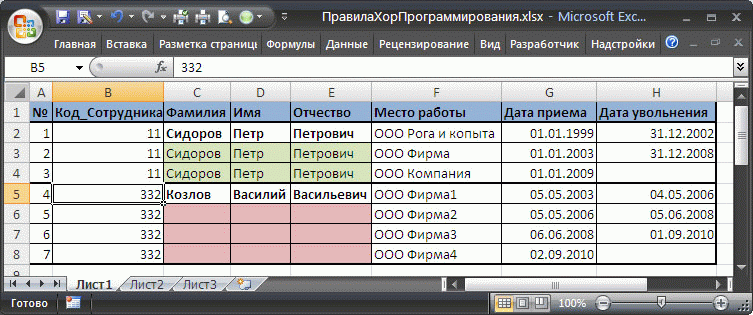
Как видно из рисунка выше, у одного сотрудника может быть несколько предыдущих мест работы. Тот, кто делал таблицу, в целях экономии времени, решил оставить пустыми некоторые ФИО, предполагая, что и так понятно к кому относится место работы. Незаполненные ячейки выделены розовым.
Предположим, что необходимо вывести информацию о всех местах работы сотрудника Козлов. Выделив любой заголовок таблицы и нажав CTRL+SHIFT+L , вызовем . В выпадающем списке заголовка столбца Фамилия выберем фамилию Козлов. Но будет выведена только одна строка, а не 3.

Чтобы отобразить все места работы сотрудника Козлов , необходимо заполнить значениями розовые ячейки в столбцах Фамилия, Имя, Отчество, Код_сотрудника .
Как правило, Ваша исходная таблица должна содержать набор записей (строк), в котором заполнено каждое поле (столбец). Именно этого ожидают инструменты EXCEL: формулы, сводные таблицы, автофильтр и др.
Совет: О быстром способе заполнения значениями из соседних ячеек читайте .
Пример №3 неправильного построения таблицы (повторяющиеся столбцы)
Спроектируем таблицу для случая учета приобретения материалов в целях ремонта (за этот пример отдельное спасибо одному из пользователей нашего сайта).
Ремонт происходит в здании в 6 разных комнатах №№41-46. В каждой комнате нужно разместить 5 типов розеток (трех-, двухфазные, разного цвета и др.) К каждому типу розетки нужен свой кабель (с разным количеством жил, диаметром).
Сначала создадим таблицу, где номера комнат расположены в столбцах.

Вроде бы все правильно: легко подсчитать количество розеток и кабеля для каждой комнаты =СУММ(B5:B9) . Подсчет общего количества розеток для всех комнат (=B10+D10+F10+H10+J10+L10 ), вроде тоже легко осуществить, хотя и не совсем удобно, при вводе формулы можно ошибиться столбцом или забыть просуммировать нужную ячейку.
Теперь подсчитаем общее количество розеток каждого типа и длину кабеля для каждого типа розетки. Для этого создадим другую таблицу (см. рисунок ниже). В ячейку B16
введем формулу
=B5+D5+F5+H5+J5+L5

Если комнат в нашем примере было бы не 6, а, например, 18 или 50, то стало бы очевидно, что такой подход не годится (таблица разрастается вправо, а не вниз, формулы становятся сложнее). Конечно, для подсчета розеток определенного типа вместо формулы =B5+D5+F5+H5+J5+L5 можно написать формулу =СУММПРОИЗВ(ЕЧЁТН(СТОЛБЕЦ(B5:M5))*B5:M5) , но как правило, пользователь способный написать такую формулу, изначально проектирует таблицу по другому.
Более корректно спроектировать таблицу, разместив номера комнат в строках:

Теперь в каждой строке таблицы тип розетки связан с номером комнаты, в той же строке указано соответствующее количество и длина кабеля (см. файл примера ).
Косвенным свидетельством, что новая таблица спроектирована более корректно, является тот факт, что теперь появилась возможность использовать стандартные средства и функции EXCEL.
Например, с помощью (CTRL+SHIFT+L ) и функции ПРОМЕЖУТОЧНЫЕ.ИТОГИ() можно быстро подсчитать количество розеток для каждой комнаты.

Стандартная и общеизвестная функция СУММЕСЛИ() быстро позволяет подсчитать количество розеток определенного типа =СУММЕСЛИ($A$6:$A$35;$A42;B$6:B$35) и соответствующую длину кабеля =СУММЕСЛИ($A$6:$A$35;$A42;C$6:C$35) .

Формула теперь не сильно зависит от количества комнат, меняется лишь размер диапазона ячеек.
При желании, можно с помощью организовать и получить детальные отчеты по каждому типу розетки или номеру комнаты.

Определенной платой за удобство является повторяющийся ввод номеров комнат (столбец D) и наименований типов розеток (столбец А).
Управляете ли вы финансами вашей компании или вашими домашними финансами, создание бюджета - важный первый шаг. Наличие бюджета необходимо, чтобы отслеживать текущие расходы, определять, в каких областях можно сократить расходы, а также принимать решения о том, на какие цели расходовать средства.
Хотя создание бюджета может казаться сложным процессом, использование шаблона бюджета может помочь сделать процесс чуть менее устрашающим. Как же выбрать подходящий для ваших целей шаблон из огромного количества существующих? Мы просмотрели лучшие шаблоны в Excel и рассказали про них в данной статье, чтобы вы могли выбрать те, которые лучше всего подходят вам. Кроме того, мы предлагаем подробное описание того, как использовать шаблон персонального бюджета на месяц в Excel и в Smartsheet.
- Перейдите на сайт сайт и выполните вход в вашу учётную запись (или воспользуйтесь бесплатной 30-дневной пробной версией).
- Перейдите во вкладку "Домашняя", нажмите "Создать" и выберите опцию "Просмотр шаблонов".
- Введите слово "Бюджет" в поле "Поиск шаблонов" и нажмите на иконку в виде увеличительного стекла.
- Отобразится список шаблонов. Для нашего примера мы воспользуемся шаблоном "Планирование семейного бюджета по месяцам". Нажмите на синюю кнопку "Использовать шаблон" в правом верхнем углу.
- Назовите ваш шаблон, выберите, куда его сохранить, и нажмите кнопку "ОК".
2. Введите данные для вашего бюджета
Откроется заранее отформатированный шаблон, содержащий контент для образца, а также уже готовые разделы, категории и подкатегории. В Smartsheet вы можете без труда добавлять или удалять строки, в зависимости от данных вашего бюджета.
Просто щёлкните правой кнопкой мыши по строке и выберите "Вставить выше" или "Вставить ниже", чтобы добавить строку, или "Удалить", чтобы удалить строку.
- Обновите названия разделов и подразделов в основном столбце в соответствии с вашими данными.
*Обратите внимание, что раздел "Сбережения и накопления" в этом шаблоне включается в раздел "Расходы". Вы можете перенести этот раздел в более подходящее для вас место, выбрав нужные строки, щёлкнув правой кнопкой мыши по ним и выбрав "Вырезать". Затем щёлкните правой кнопкой мыши по строке, куда вы хотите вставить выбранные строки, и нажмите "Вставить".
- Введите данные ваших доходов, сбережений и расходов для соответствующих категорий вашего бюджета в столбце "Месячный бюджет". Обратите внимание, что иерархия уже была заранее настроена для вас, а формулы будут автоматически высчитывать итоговые значения для категорий на основании данных, указанных в подразделах.
- В левой части каждой строки вы можете прикреплять файлы непосредственно к элементам бюджета (идеально подходит для прикрепления банковских выписок, налоговых документов и т.д.).
- Добавляйте важные детали в столбце "Комментарии", например, сведения об счетах или ссылки на определённые счета.
3. Обновляйте фактические данные месячного бюджета
- Вводите фактические суммы в рублях для каждого из элементов бюджета в течение соответствующего месяца. Вы можете настроить получение напоминаний, открыв вкладку "Оповещения" в нижней части страницы и выбрав "Новое напоминание". Дополнительную информацию .
- Вы можете предоставить доступ к вашему бюджету заинтересованным лицам. Это поможет не только держать в курсе других о состоянии бюджета, но и увеличит отчётность с вашей стороны. Чтобы предоставить доступ, откройте вкладку "Совместный доступ" в нижней части страницы. Добавьте адреса электронной почты пользователей, которым вы хотите открыть доступ, добавьте сообщение и нажмите на синюю кнопку "Предоставить доступ к таблице" в нижнем правом углу диалогового окна.
Поддержка стран:
Операционная система: Windows
Семейство: Универсальная Система Учета
Назначение: Автоматизация бизнеса
Программа приход расход
Основные возможности программы:
Поддерживается работа с деньгами в любой валюте
Все подразделения организации могут работать в единой информационной системе через интернет
Программа показывает актуальные остатки в режиме реального времени по любой кассе или банковскому счету
Вы сможете вести полноценный финансовый учет: проводить доходы, любые расходы, видеть прибыль и смотреть различные аналитические отчеты
У Вас сформируется единая база клиентов и поставщиков со всеми необходимыми контактными данными
Вы сможете планировать дела по любому клиенту
Программа позволит вам планировать расходы на определенный период
Вся детальная отчетность по каждой кассе или счету в любой валюте у вас всегда будет "под рукой"
Все финансовые движения будут у вас под полным контролем. Вы легко сможете отследить, на что у вас тратится больше всего средств за любой период
Программа покажет вам статистику экономии или превышения расходов по вашим статьям
Наглядная визуализация динамики прибыли поможет вам легко проанализировать деятельность доходность компании
Поддерживается разделение по правам доступа. Каждый работник будет видеть только то, что ему положено
Интеграция с новейшими технологиями позволит вам эпатировать клиентов и заслуженно получить репутацию самой современной компании
Специальная программа сохранит по расписанию копию всех ваших данных в программе без необходимости останавливать работу в системе, автоматически заархивирует и уведомит о готовности
Резервное
копирование
Связь с платежными терминалами, чтобы клиенты могли оплачивать в ближайшем терминале. Такие оплаты автоматически будут отображаться в программе
Платежные
терминалы
Система планирования позволяет настроить расписание резервного копирования, получения важных отчетов строго в определенное время и задать любые другие действия программы
Надежный контроль обеспечит интеграция с камерами: программа в титрах видеопотока укажет данные по совершенным платежам, полученной оплате и другую важную информацию
Вы сможете быстро внести первоначальные данные, необходимые для работы программы. Для этого используется удобный ручной ввод или импорт данных
Интерфейс программы настолько легок, что в ней может быстро разобраться даже ребенок
Автоматизация бизнеса нами выполнена для множества организаций:
Язык базовой версии программы: РУССКИЙ
Также Вы можете заказать международную версию программы, в которую сможете вносить информацию на ЛЮБОМ ЯЗЫКЕ мира. Даже интерфейс сможете легко перевести самостоятельно, так как все названия будут вынесены в отдельный текстовый файл.

Программа приход-расход – универсальное решение множества проблем, которые порой просто преследуют добросовестного предпринимателя. Подобрав достаточно мощный и в то же время простой инструмент для решения подобных задач, а именно программу учета прихода, Вы сможете избавиться от целого ряда неприятностей, которые ранее беспокоили Вас.
Одно из таких решений – Универсальная Система Учета, программа учета расхода и прихода для практически любой организации. Вне зависимости от рода деятельности Вашего предприятия бесплатная программа прихода и расхода автоматически рассчитает движение средств, учтет долги и сформирует необходимую документацию.
Программа учета прихода, расхода устанавливается на обычный рабочей компьютер и впоследствии запускается с рабочего стола. Для этого нужно сначала скачать программу приход-расход, опробовать ее пробную версию, и затем связаться с нами для больших подробностей, касающихся приобретения и дальнейшего использования программного продукта. После этого Вы сможете обзавестись личной учетной записью, защищенной парой логин-пароль и наделенной индивидуальными правами доступа, и далее Вы сможете наконец-то войти в софт приход УСУ.
Первое, на что обращают внимание пользователи, установившие программу приход-расход товара – это приятный, понятный и максимально простой интерфейс. Программа учета прихода товара включает себя область главного меню, где располагаются Модули, Справочники и Отчеты, а также основную рабочую область. Персонал в основном работает в бесплатной программе учета прихода-расхода в Модулях – сюда вносится информация о клиентах, заказах, платежах и так далее. Руководитель, напротив, в бесплатной программе прихода, расхода и остатков в основном работает в разделе Отчеты. Здесь в программе учета прихода, расхода товара можно получить исчерпывающую и наглядную информацию, касающуюся финансовых моментов, эффективности сотрудников, маркетинговых методов и так далее.
Система учета прихода идет в ногу со временем, поэтому в ней Вы сможете найти много инновационных, современных функций. Один из примеров – наличие встроенной SMS-рассылки, позволяющей оповестить клиентов о новых акциях, записи или задолженностях. Программное обеспечение приход позволяет менять цветовое оформление интерфейса, что делает работу в разы приятней. Программа учета прихода и расхода для производства УСУ сделает Ваш бизнес лучше, сократив время, затрачиваемое на рутину. Скачать программу приход расход товара можно на этой странице, нажав на ссылку загрузки.
Программой могут пользоваться:
Видео программы для учета прихода и расхода
Посмотрев следующее видео, можно быстро ознакомиться с возможностями программы УСУ - Универсальной Системы Учета. Если Вы не видите загруженное на YouTube видео, обязательно напишите нам, мы найдем другой способ показать демонстрационный ролик!
Анатолий Вассерман представляет новую версию 5.0 программы УСУ
Кроме мнений о программе УСУ обычных пользователей Вашему вниманию теперь представляются мнения экспертов. Анатолий Вассерман родился 9 декабря 1952 года. Окончил Одесский технологический институт холодильной промышленности, по специальности инженер. После окончания института работал программистом. Затем - системным программистом. Впервые на экране появился в 1989 году в клубе «Что? Где? Когда?», затем - на «Брэйн-ринге». В телевизионной «Своей игре» одержал пятнадцать побед подряд в 2001-2002 годах и стал лучшим игроком десятилетия в 2004 году. Пятикратный чемпион Украины по спортивной версии «Своей игры». Четырёхкратный чемпион Москвы по спортивной версии «Своей игры», бронзовый призёр того же соревнования, серебряный 2017 года. Серебряный призёр «Знатокиады» - Всемирных игр знатоков - 2010 года по «Своей игре».
Александр Друзь об Универсальной Системе Учета
Кроме мнений о программе УСУ обычных пользователей Вашему вниманию теперь представляются мнения экспертов. Александр Друзь - первый магистр интеллектуальной игры "ЧГК". Шесть раз награждался призом "Хрустальная сова" как лучший игрок клуба. Обладатель "Бриллиантовой совы" – приза лучшему игроку. Чемпион телевизионной версии «Брейн-ринга». В телевизионной передаче «Своя игра» выигрывал «Линейные игры», «Суперкубок», выигрывал с командой «III Кубок Вызова», установил абсолютный рекорд результативности за одну игру. Автор и ведущий интеллектуальных игр и познавательных программ на различных телеканалах.
Максим Поташёв об эффективности программы УСУ
Кроме мнений о программе УСУ обычных пользователей Вашему вниманию теперь представляются мнения экспертов. Максим Поташев - магистр игры «Что? Где? Когда?», четырёхкратный обладатель приза «Хрустальная сова», дважды чемпион мира, трижды чемпион России, шестикратный чемпион Москвы, трёхкратный победитель Открытого чемпионата Москвы по игре «ЧГК». По итогам всеобщего зрительского голосования в 2000 году признан лучшим игроком за все 25 лет существования элитарного клуба. За кандидатуру Максима Поташёва проголосовало 50 тысяч телезрителей программы. Получил «Большую хрустальную сову» и главный приз юбилейных игр - «Бриллиантовую звезду» магистра игры. Член правления и с 2001 года - вице-президент Международной ассоциации клубов. По профессии - математик, маркетолог, бизнес-тренер. Окончил факультет управления и прикладной математики, преподавал на кафедре общей и прикладной экономики в МФТИ. В августе 2010 года избран президентом Общероссийской общественной организации «Федерация спортивного бриджа России». Возглавляет консалтинговую компанию, которая помогает различным организациям решать задачи, связанные с продажами, маркетингом, клиентским сервисом и оптимизацией бизнес-процессов.
Сергей Карякин о тактике в бизнесе
Кроме мнений о программе УСУ обычных пользователей Вашему вниманию теперь представляются мнения экспертов. Сергей Карякин. В возрасте 12 лет стал самым молодым гроссмейстером в истории человечества. Внесён в Книгу рекордов Гиннесса. Одержал победу в турнире претендентов. Обладатель Кубка мира ФИДЕ. Чемпион мира по быстрым шахматам, чемпион мира по блицу. Заслуженный мастер спорта Украины. Заслуженный мастер спорта России, гроссмейстер России. Награждён орденом «За заслуги» ІІІ степени. Член Общественной палаты Российской Федерации VI состава. Неоднократный победитель детских и юношеских чемпионатов мира и Европы. Победитель и призёр ряда крупных турниров. Чемпион XXXVI Всемирной Шахматной олимпиады в составе сборной Украины, серебряный призёр Олимпиады в составе сборной России. На своей доске показал лучший результат и получил первый индивидуальный приз (на 4 доске). Чемпион России с лучшим результатом на 1-й доске. Чемпион мира в составе сборной России. Полуфиналист Кубка мира. Победитель ряда международных турниров.
Возможности контроля и управления приходом и расходом
- Программа приход-расход – надежное средство, позволяющее выстроить уверенный, эффектный имидж для Вашего бизнеса;
- Стабильно работающая, сокращающая временные затраты программа – отличная мотивация для работников;
- С внедрением программы прихода-расхода снижается время, которое тратилось на рутинную работу, а значит, освобождается время для оказания услуг;
- В программе учета прихода можно работать удаленно, осуществляя подключение по интернету или локальной сети;
- Использование УСУ положительно сказывается на скорости обмена данными;
- Применение программы прихода-расхода не требует особых знаний и навыков, а освоение происходит весьма быстро;
- Интерфейс программы может быть оформлен в более чем пятидесяти вариациях цветовых схем;
- Поиск проведенной операции в программе учета расхода и прихода происходит стремительно, причем можно найти любую запись за любой период по выставленным параметрам;
- Несколько пользователей смогут работать в программе одновременно;
- Пользователи имеют свои логины и пароли, а также индивидуальные права доступа. В аудите отображается список изменений, внесенных тем или иным сотрудником;
- С помощью программы прихода-расхода Вы можете без труда создать и распечатать финансовые документы, связанные с данными в программе;
- База клиентов в программе учета прихода расхода создается в автоматическом режиме и не требует пристального внимания – после введения данных контакт будет автоматически занесен в БД;
- УСУ поддерживает SMS-рассылку, которую можно использовать для самых разных целей;
- Бесплатная программа прихода-расхода доступна в ограниченной версии на официальном сайте УСУ;
- Установите УСУ сегодня, чтобы ощутить все ее преимущества.
Скачать программное обеспечение для прихода
Ниже располагаются ссылки для загрузки. Скачать бесплатно можно презентацию программного обеспечения в формате PowerPoint и демонстрационную версию. Причем, демо-версия имеет определенные ограничения: по времени использования и функционалу.

Заказать автоматизацию расхода
Чтобы приобрести данную программу, достаточно позвонить нам по указанным в контактных данных телефонам или скайпу, либо просто написать письмо. Наши специалисты согласуют с Вами подходящую конфигурацию, подготовят договор и счет на оплату.





- Сонник поцелуй человека. Тебя целуют во сне. Значение снов Поцелуй
- Бухучет инфо Основные изменения в корректировочном бланке
- Фонетический разбор слова «звуко-буквенный
- Парад планет - одно из самых величественных явлений природы
- Артериальное давление – норма и патология
- Расчет по страховым взносам: сложности заполнения
- Как сварить сгущенное молоко в домашних условиях Сгущенное молоко в домашних

 Live Journal
Live Journal Facebook
Facebook Twitter
Twitter